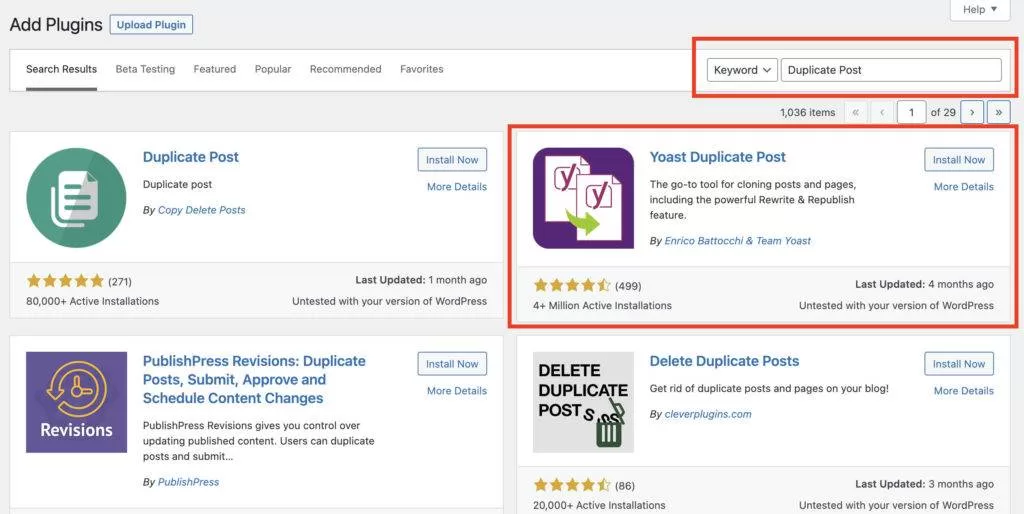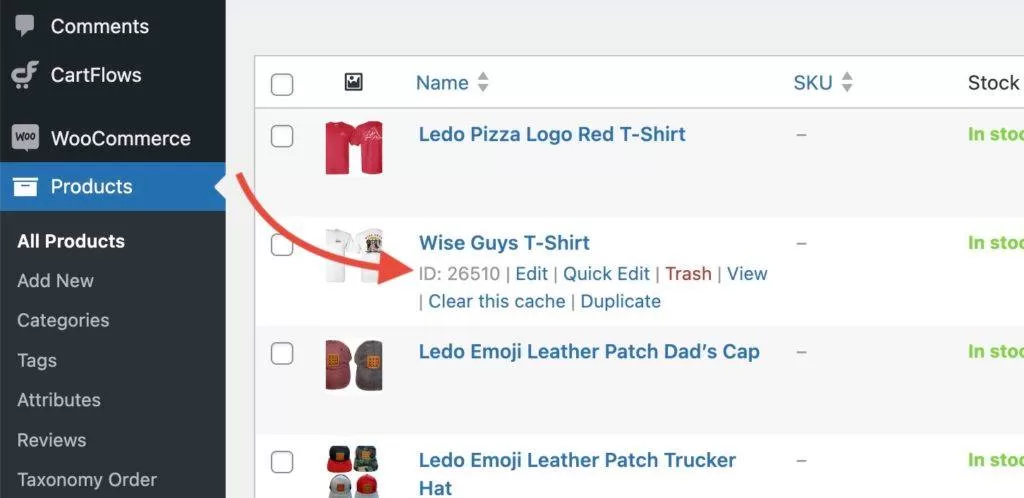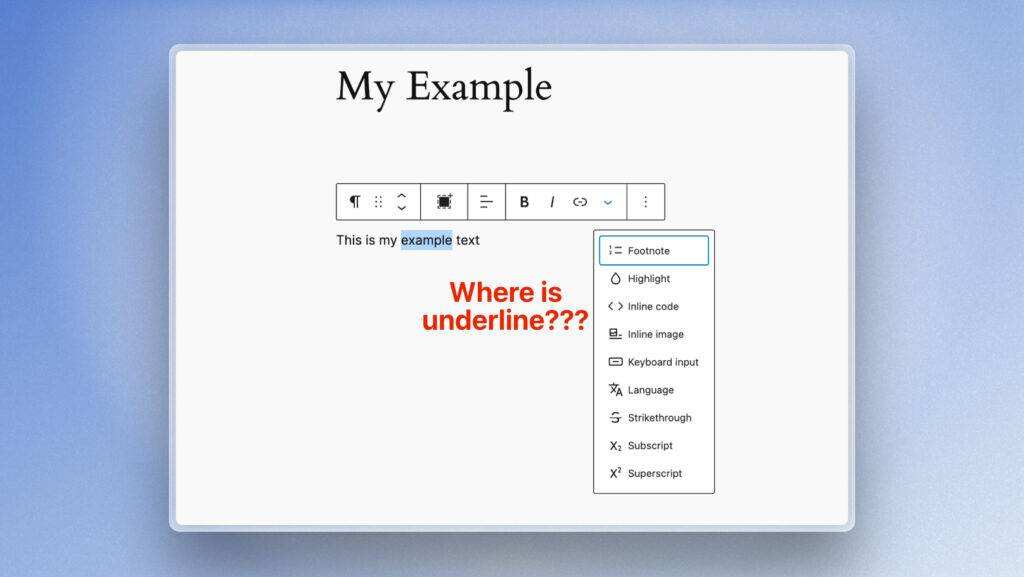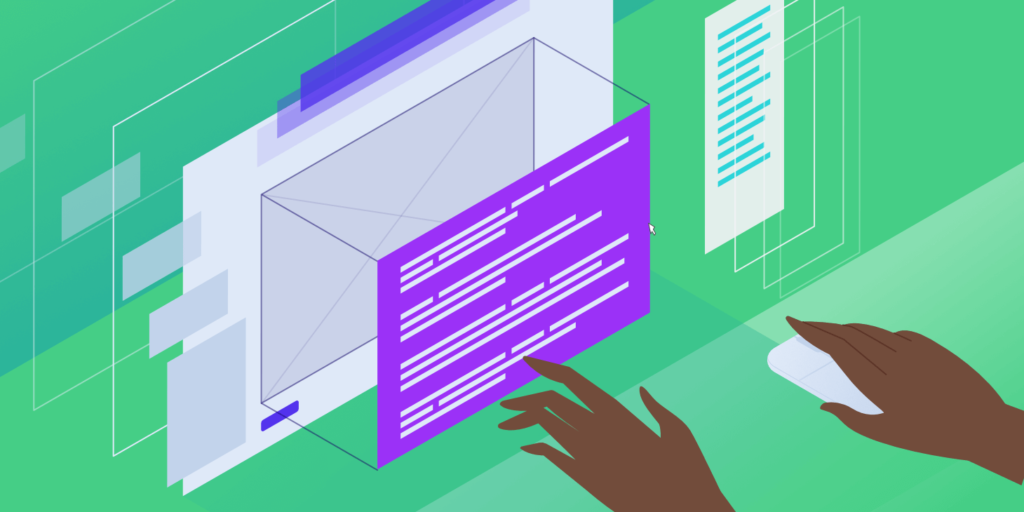
想在您的网站上创建一个 WordPress 自定义仪表板吗?
您可能想为客户或第三方用户(如自由撰稿人或博主)创建更个性化的体验。或者,您可能正在自己的网站上工作,只是在寻找一种方法来创建更精简的管理体验,以匹配您的工作流程。
无论你为什么要创建 WordPress 自定义仪表板,这篇文章都能帮到你。在这篇文章中,你将学习到如何定制 WordPress 仪表盘的各个方面。
首先,我们将向你展示如何使用一个全能插件,它可以做任何事情。然后,我们将分享一些更利基的工具,以便更深入地处理我们上面提到的特定定制领域。让我们开始定制吧!
写在最前面
在我们深入学习本教程之前,请务必记住,大量定制 WordPress 仪表盘可能会导致后端性能变慢(或者在某些情况下,它的加载速度可能会更快,这取决于您正在做什么)。这通常只会影响正在登录网站的用户,而不会影响前端。网站前端应主要通过 WordPress 缓存提供服务。
与 WordPress 的所有功能一样,在使用前和使用后进行测试非常重要。或者最好先在暂存环境中进行这些更改,然后再推广到生产网站。如果每天都有客座博主或客户登录网站后台,这一点尤为重要。WordPress 仪表板的速度很重要,但很多时候在性能优化方面却被忽视了。
White Label CMS 插件:WordPress 自定义仪表盘的一体化工具
免费的 White Label CMS 插件是一个很好的多合一内容管理系统解决方案,可以让您快速定制 WordPress 仪表盘的大部分内容。下面举例说明你可以用它来创建什么:
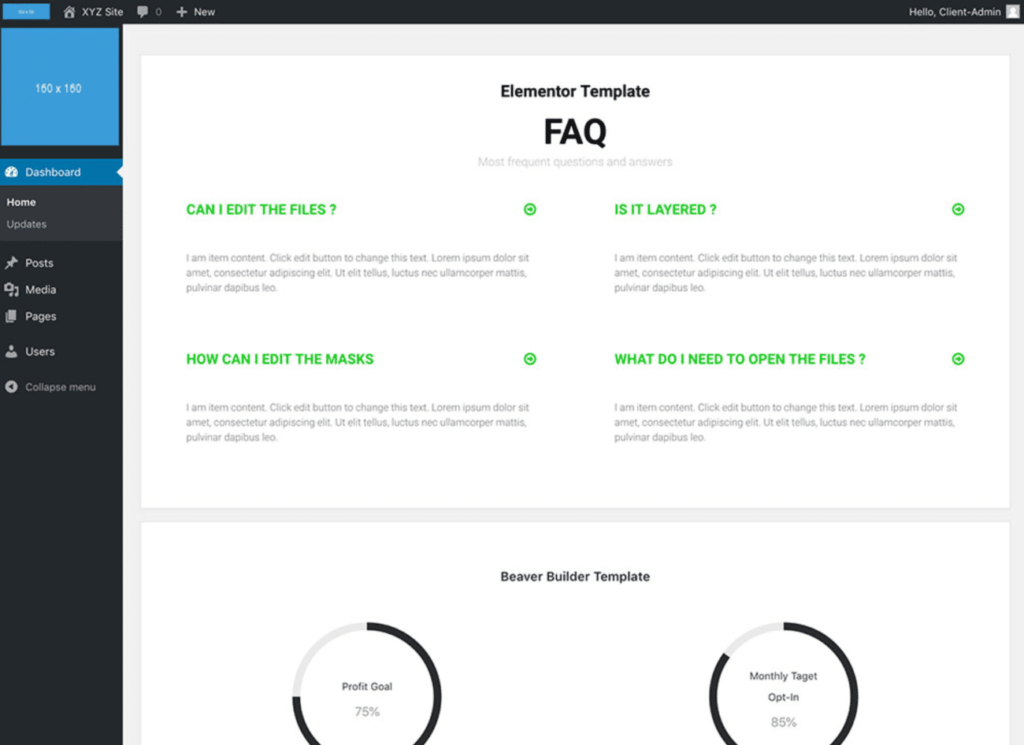
使用 White Label CMS 创建的自定义仪表板示例
该插件的市场定位是为开发人员提供解决方案,以便为客户创建外观更定制化的仪表盘,但如果你正在开发自己的网站,它也同样有价值。
总的来说,它可以帮助你:
- 用自己的品牌取代通用的 WordPress 品牌
- 自定义 WordPress 登录页面
- 添加自己的自定义仪表盘小部件欢迎面板
- 将自己的 RSS 源作为仪表板小部件
- 隐藏侧边栏或顶部工具栏的菜单项
- 禁用 WordPress 工具栏
以下是使用方法…
第 1 步:运行设置向导
安装并激活插件后,前往设置 → White Label CMS 运行设置向导。
首先,您可以输入自己的信息来替换默认的 WordPress 品牌:
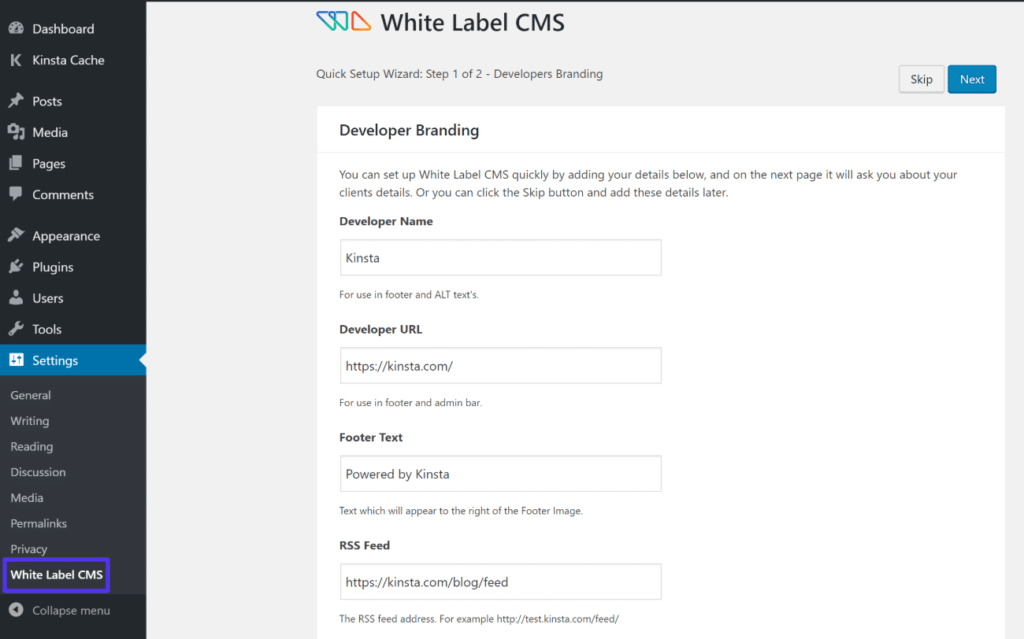
White Label CMS 设置向导
然后,在下一页,您可以添加客户信息(如适用):
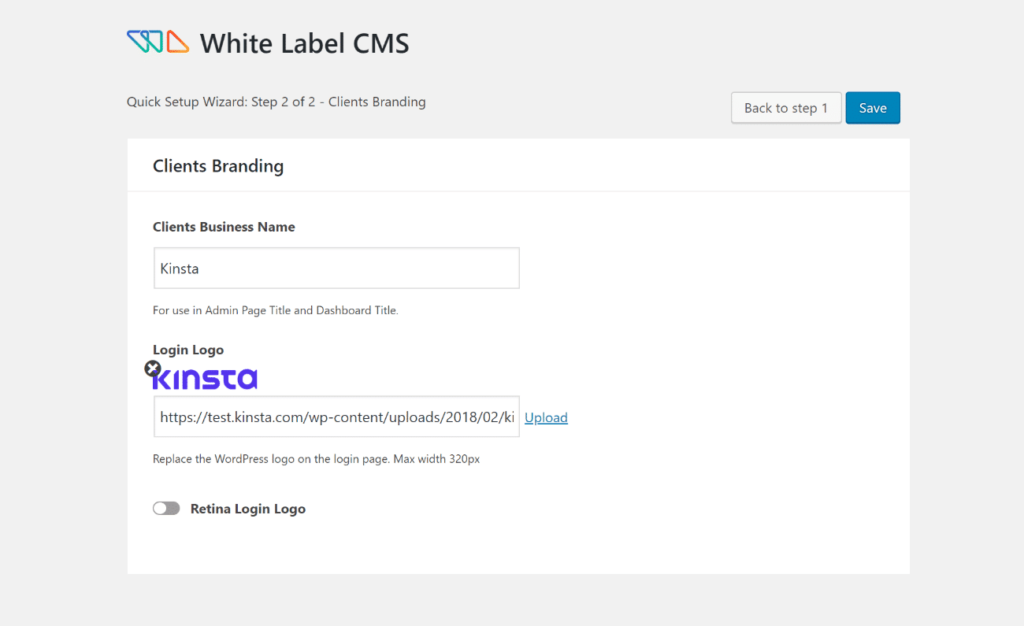
White Label CMS 设置向导第 2 部分
第 2 步:自定义其他品牌
完成设置向导后,您将解锁完整的设置区域,从而可以访问许多其他设置。
在 Branding 选项卡中,你可以进行以下设置:
- 选择隐藏 WordPress 通用品牌的哪些部分
- 如果需要,用自己的品牌标识替换它
例如,如果向下滚动到 Admin Bar Branding 部分,就可以添加自己的徽标来替换界面左上角的 WordPress 徽标。
下面是用图标替换 WordPress 图标后的效果:
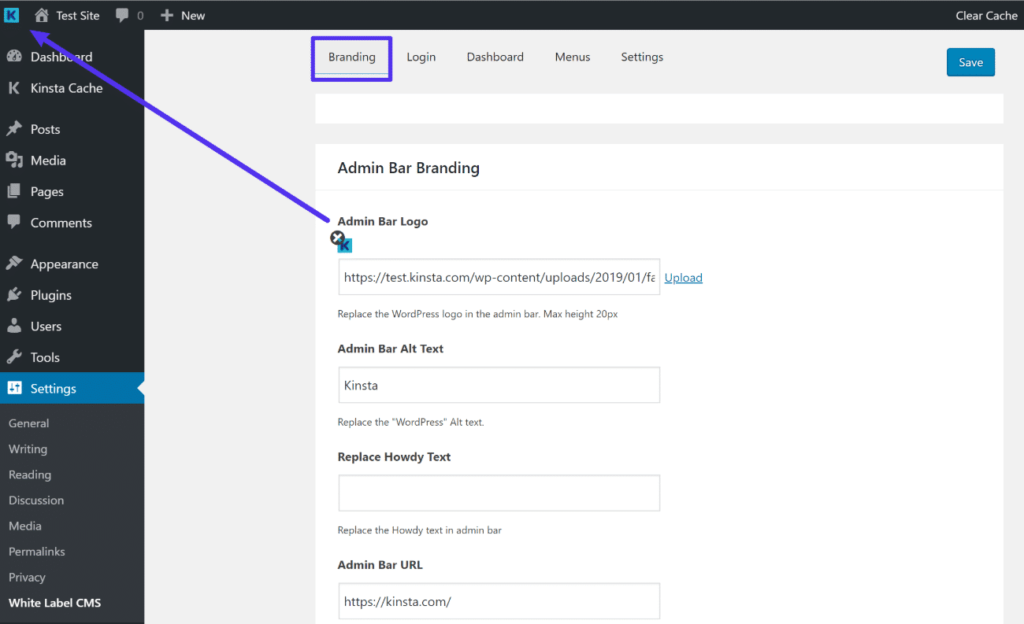
输入自定义品牌
第 3 步:自定义登录页面
完成品牌设置后,您可以进入 Login 页面选项卡,自定义 WordPress 登录页面。
除了添加自己的徽标和/或背景图片外,您还可以:
- 隐藏注册/忘记密码链接
- 隐藏 back to 链接
- 更改表单各部分的颜色
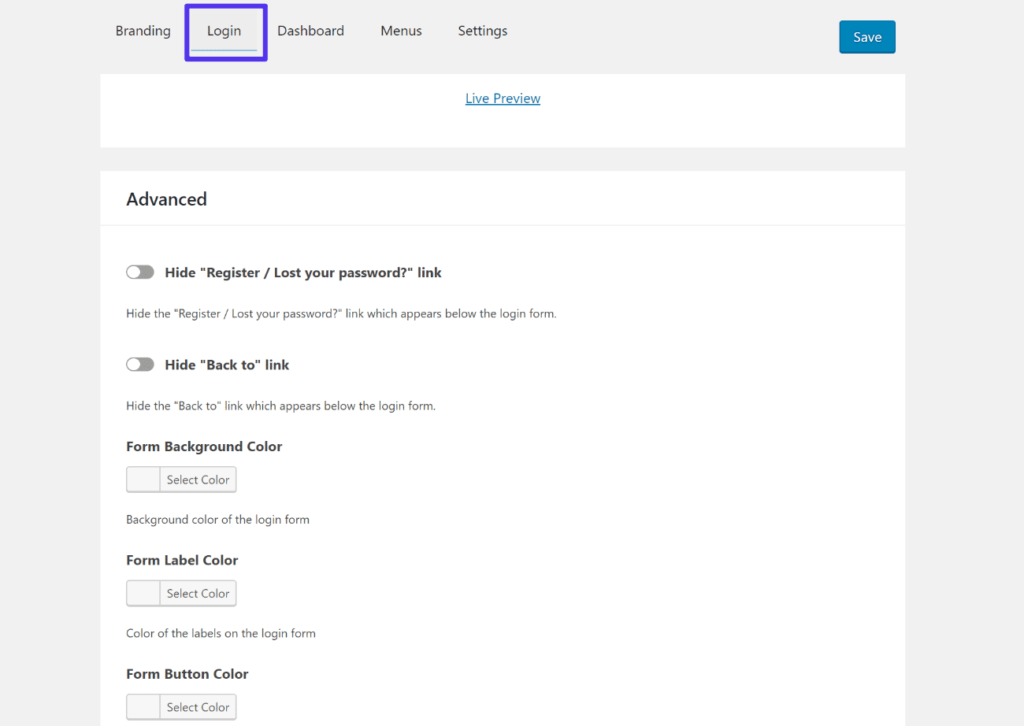
自定义登录页面
Step 4:添加自定义仪表板小工具
如果需要,Dashboard 选项卡可让您添加自定义仪表板部件,这些部件将显示在 WordPress 主仪表板页面上。
下面是一个示例:
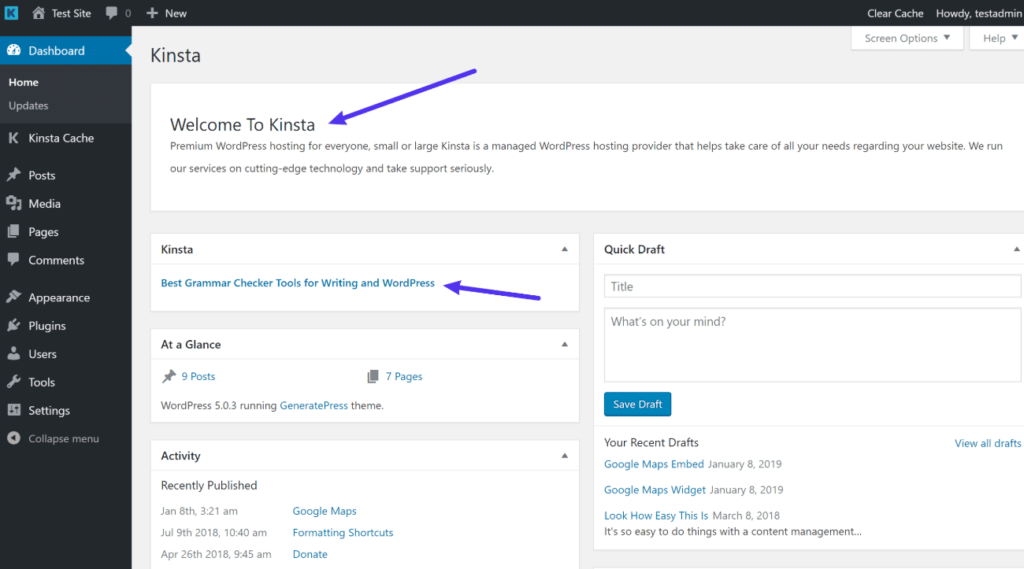
自定义仪表盘面板示例
您还可以添加自己的 HTML,这样就可以加入图片和视频。或者,如果您安装了 Elementor 模板或 Beaver Builder Pro 模板,也可以使用这些页面生成器插件:

如何添加自定义仪表板面板
Step 5:自定义侧边栏菜单和工具栏
如果您的网站上有很多激活的插件,WordPress 仪表板侧边栏和工具栏就会开始变得有点拥挤。
为了解决这个问题,Menus 选项卡可以让你隐藏某些菜单项,不让其他用户看到。您只需根据需要将它们打开或关闭即可:
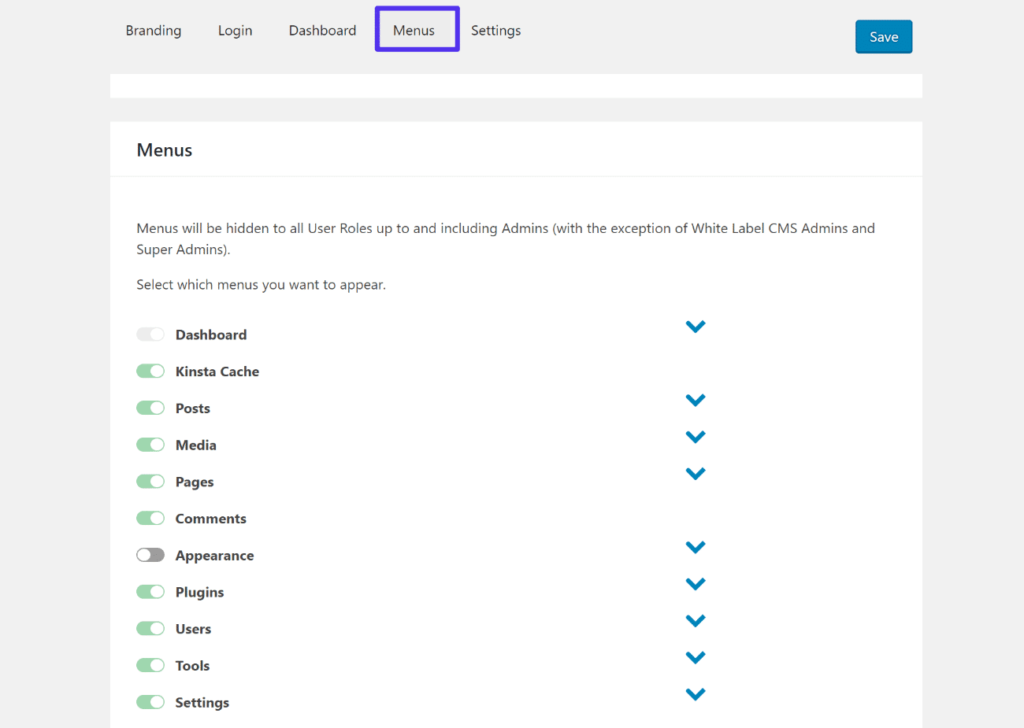
隐藏 WordPress 仪表板菜单项
以上就是如何使用单一的多合一工具自定义 WordPress 管理仪表盘的简要介绍。
现在,我们将介绍一些针对仪表盘特定区域的更详细的插件。
如何自定义 WordPress 管理菜单:添加、删除或重新排列菜单项
如果你对自定义 WordPress 仪表板侧边栏菜单特别感兴趣,可以使用一个名为 Admin Menu Editor 的专用插件。
这个免费插件可以让你:
- 更改菜单项的名称,添加自己的图标、CSS 类等。
- 重新组织菜单项,如创建新的父类别。
- 创建链接到自定义 URL 的自定义菜单项。
要开始使用,请从 WordPress.org 安装并激活插件。然后,您可以前往 Settings → Menu Editor 自定义仪表板菜单:
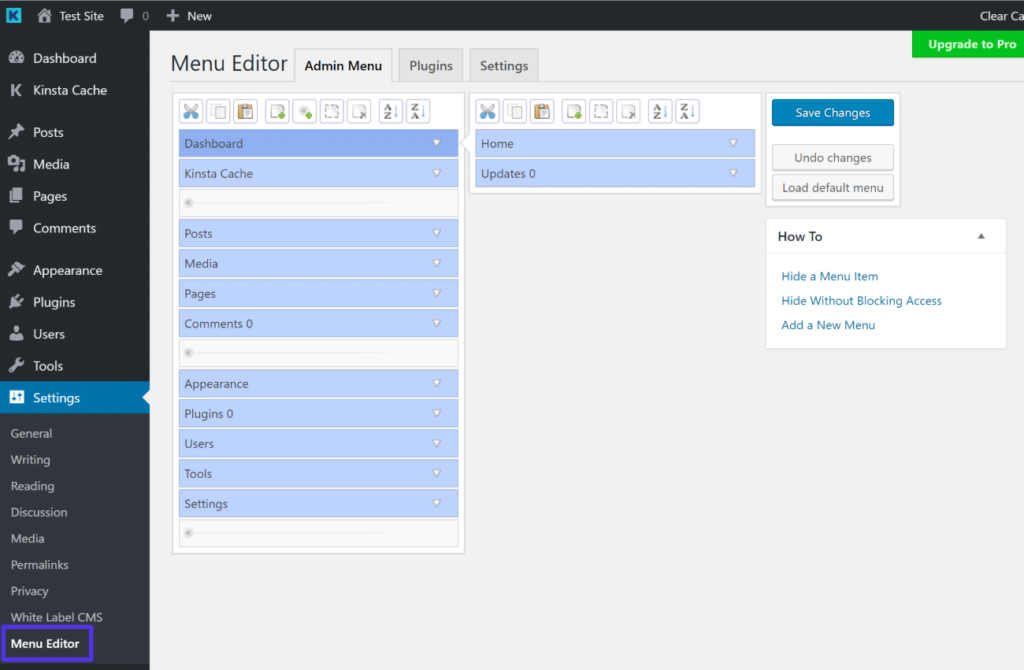
Admin Menu Editor 界面
如何创建新的自定义仪表板小工具
如果想更灵活地创建自定义仪表板小工具或自定义欢迎面板,可以使用免费的 Dashboard Widgets Suite 插件。
使用该插件,你可以自定义仪表板中的列数,还可以添加新的仪表板小工具:
- 自定义备注
- RSS 订阅
- 社交媒体
- 列表
- 其他 WordPress 小工具
- 系统信息
- 调试日志
- 错误日志
要开始使用,请从 WordPress.org 安装并激活插件。然后,进入 Settings → Dashboard Widgets 配置插件。
在 General Settings 选项卡中,您可以更改列数,并选择哪个用户角色可以查看小工具。然后,可以使用其他选项卡启用和配置特定的小工具:
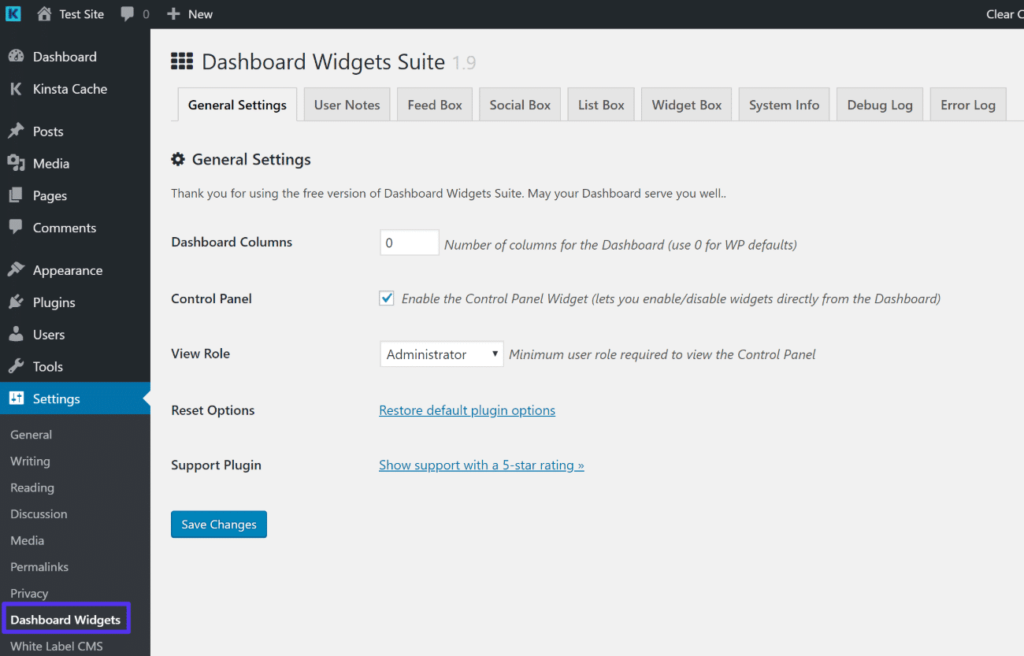
Dashboard Widgets Suite 设置
然后,你就可以进入 Dashboard 区域,根据需要重新排列新部件了:
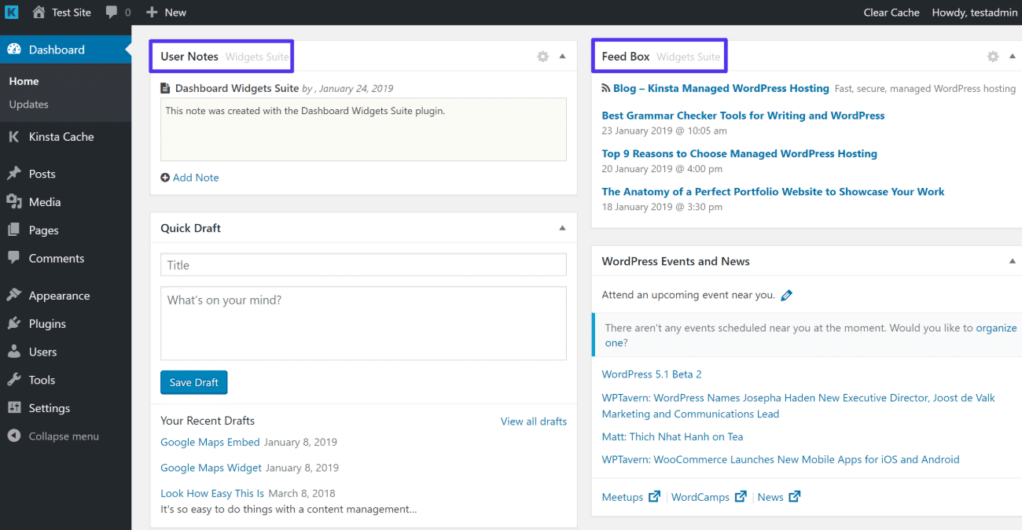
Dashboard Widgets Suite 中的部件示例
如何在 WordPress 文章或页面列表中添加新栏目
所谓“文章或页面列表”,是指列出所有文章、页面或自定义帖子类型项目的管理页面。
控制这一区域的方法之一是使用本地 Screen Options 设置:

Screen Options 设置
如果想获得更大的灵活性,可以使用免费的 Admin Columns 插件。
安装并激活该插件后,您可以进入 Settings → Admin Columns,添加新栏或删除/重新排列现有栏。
该插件的免费版本包含从特写图片到文章预计阅读时间的所有栏目:
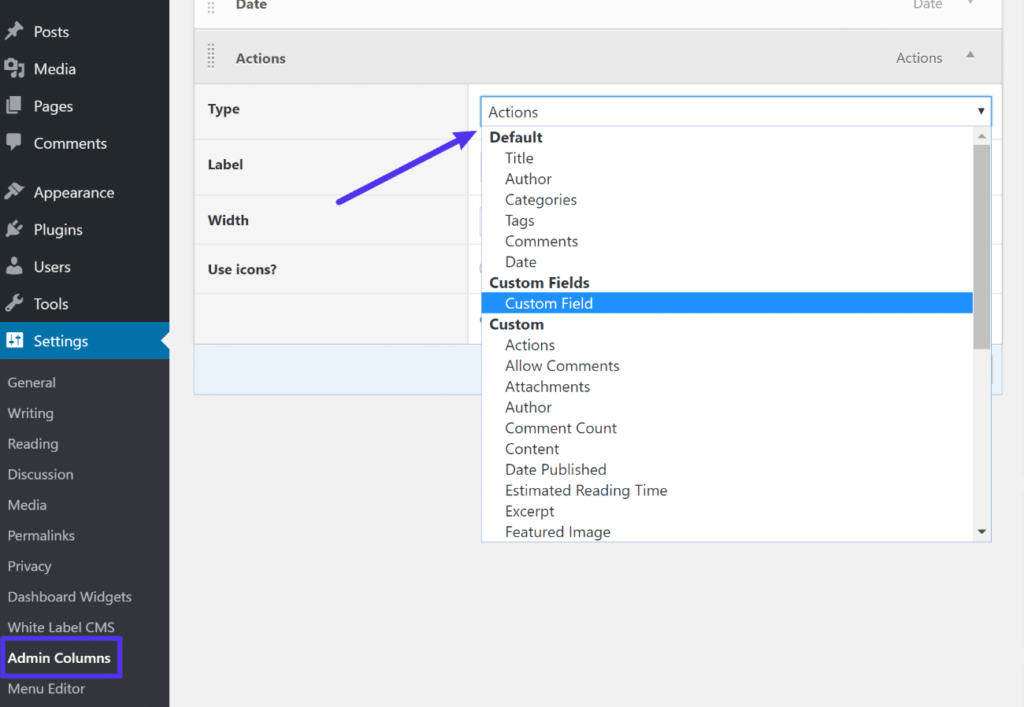
Admin Columns 界面
如果您使用的是 Advanced Custom Fields 之类的插件,您还可以将自定义字段作为自己的列。
有了管理栏插件,您就可以轻松调整内容工作流程,加快工作速度。
WordPress 后台主题插件
WordPress 管理后台主题并不是真正意义上的 WordPress 主题。相反,它们是作为后端仪表盘区域主题的插件。
与上述方法不同的是,它们不会改变 WordPress 仪表板区域的底层布局或功能。相反,它们只是给你一个新的外观。
以下是我们最喜欢的一些插件…
Flatty
Flatty 管理主题将扁平化设计原则应用于 WordPress 管理仪表板。它还提供了一些基本的白标功能。
以下是激活插件后仪表盘的即时效果:
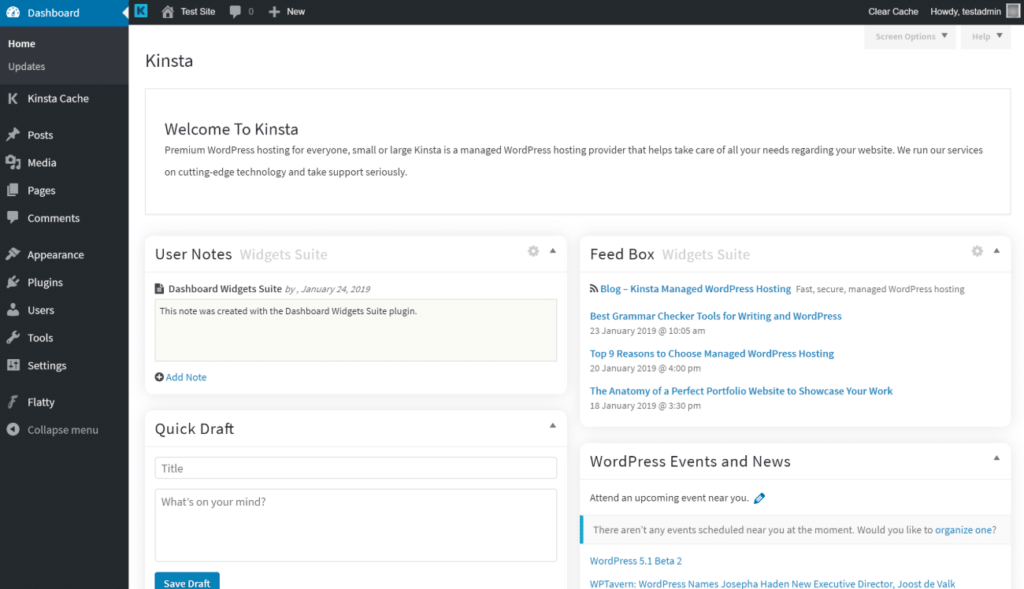
Flatty WordPress 管理后台主题
Aquila 管理后台主题
Flatty 添加了扁平化设计原则,而 Aquila 则为您的管理仪表板添加了漂亮的材质设计外观。它还提供了一些自定义菜单项、品牌和小工具的额外选项。
以下是激活插件后仪表板的即时效果:
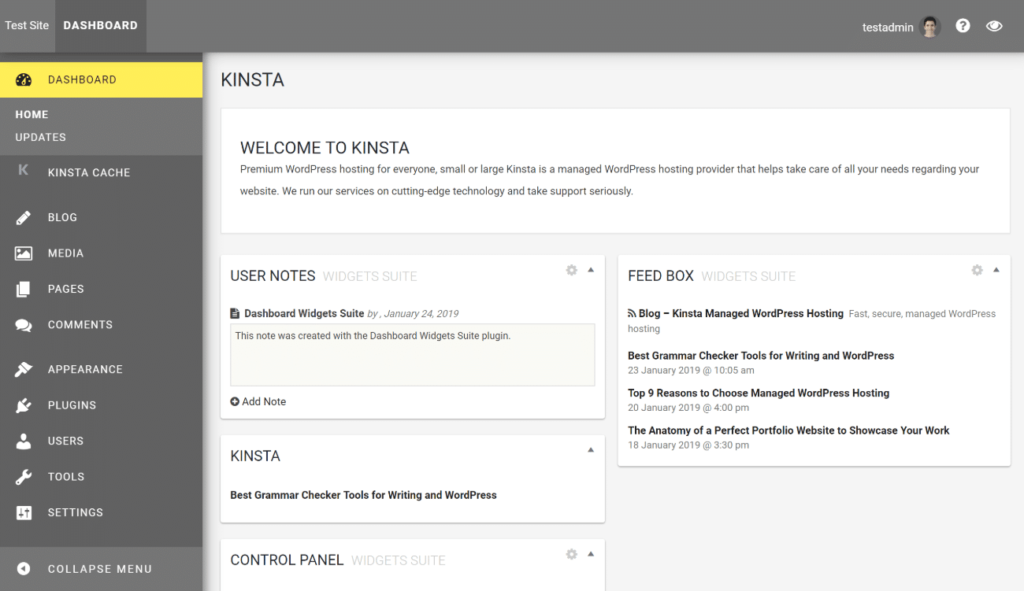
WordPress 管理后台主题 Aquila
如何定制 WordPress 登录页面
最后,虽然从技术上讲,WordPress 登录页面并不是管理仪表盘的一部分,但它在让用户进入仪表盘方面仍然发挥着重要作用。
有几个优质插件可以帮助你定制 WordPress 登录页面,但 Custom Login Page Customizer 是一个很好的起点,因为它可以让你使用原生的 WordPress 定制器直观地定制登录页面。
安装并激活插件后,你可以点击新的登录自定义菜单项,打开 WordPress 定制器。
在这里,您将看到右侧的实时预览和左侧的各种自定义选项:
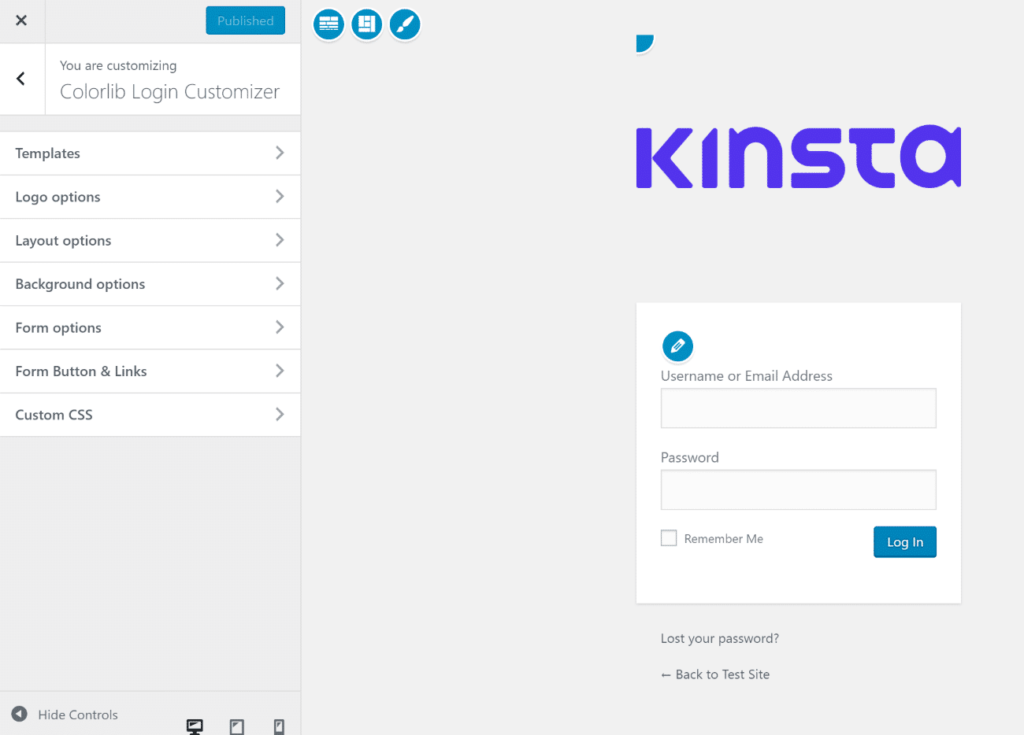
如何自定义登录页面
如果需要,您只需自定义默认布局即可。或者,如果你想做更大的改动,可以应用一个全新的模板,然后在此基础上进行自定义:
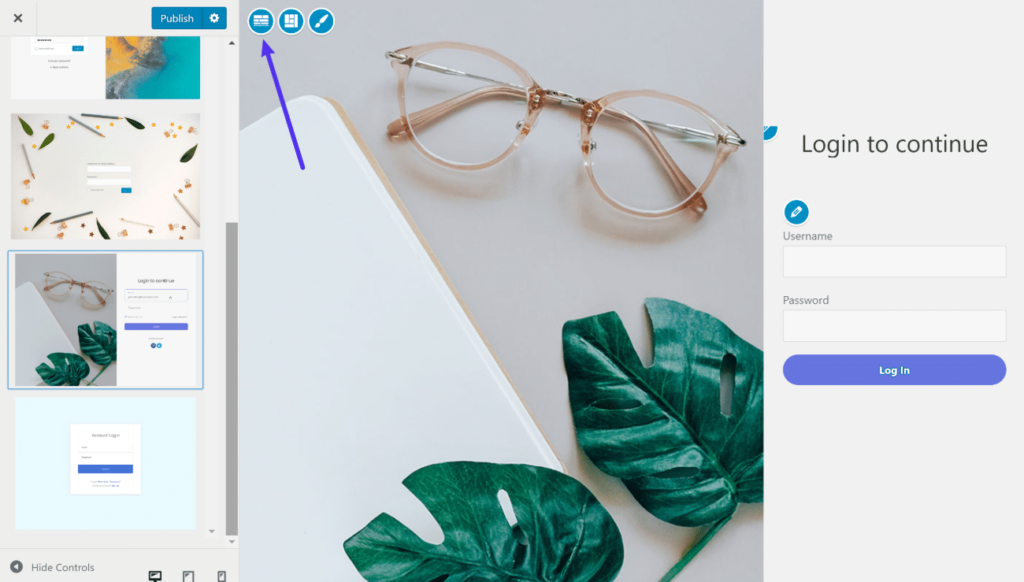
其中一个预制登录页面模板
小结
对于定制 WordPress 管理面板大部分区域的一体化解决方案,免费的 White Label CMS 插件是一个不错的入门选择。
然后,如果你决定需要更多功能来定制 WordPress 管理仪表盘的特定区域,你还可以找到一些特定功能的定制插件,包括:
- 自定义 WordPress 管理菜单的 Admin Menu Editor
- Dashboard Widgets Suite,用于添加新的自定义仪表板小部件
- Admin Columns,用于在帖子列表中添加新列
- WordPress 管理主题,彻底改变仪表板风格
- Custom Login Page Customizer 可自定义 WordPress 登录页面
关于如何创建 WordPress 自定义仪表盘,您还有其他问题吗?请在评论区告诉我们!

 成为VIP
成为VIP